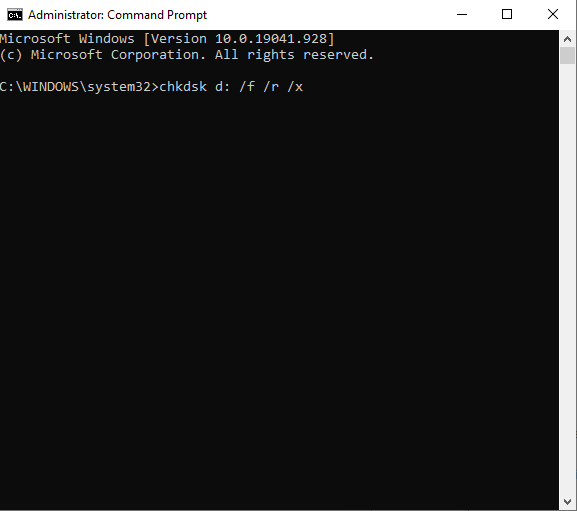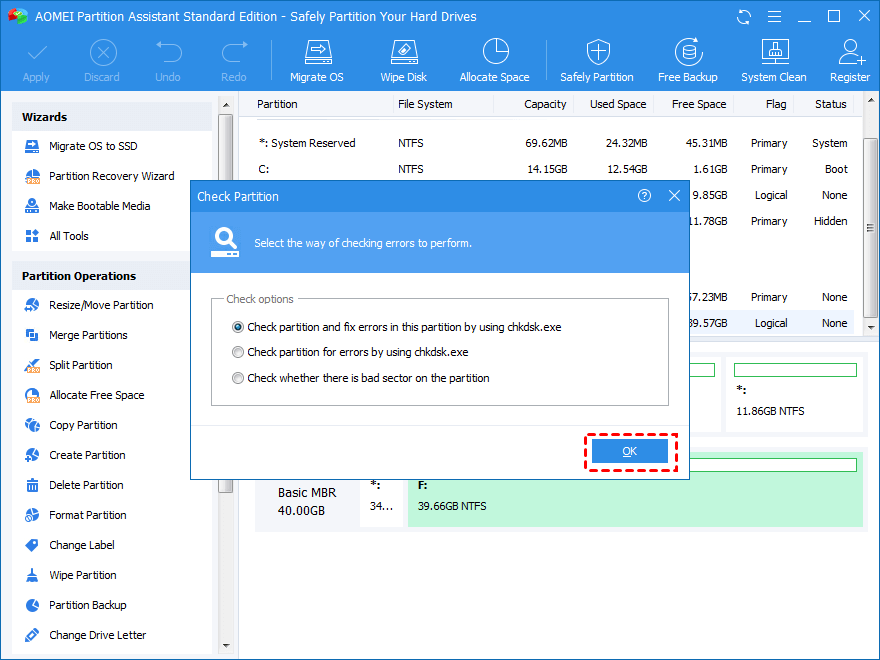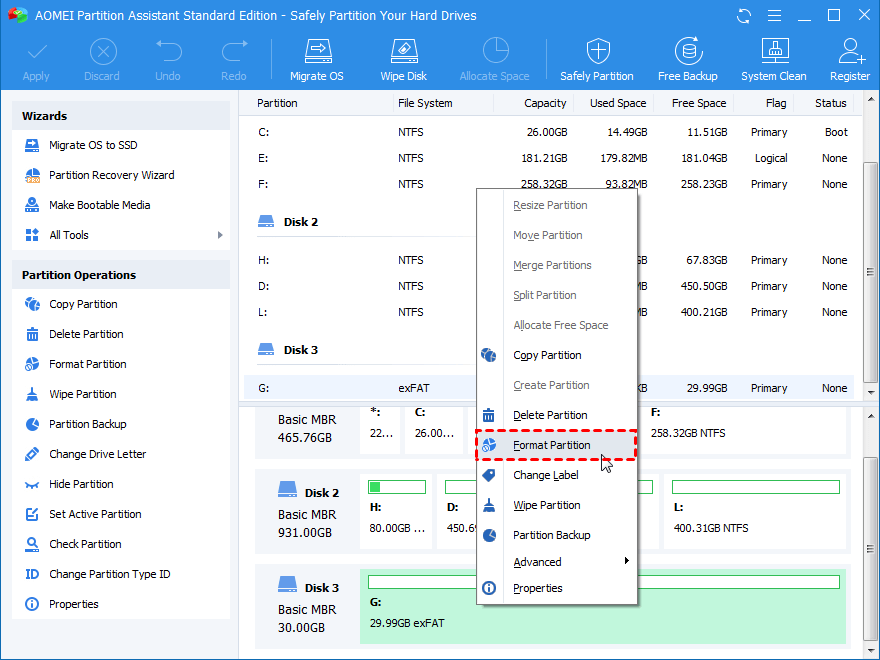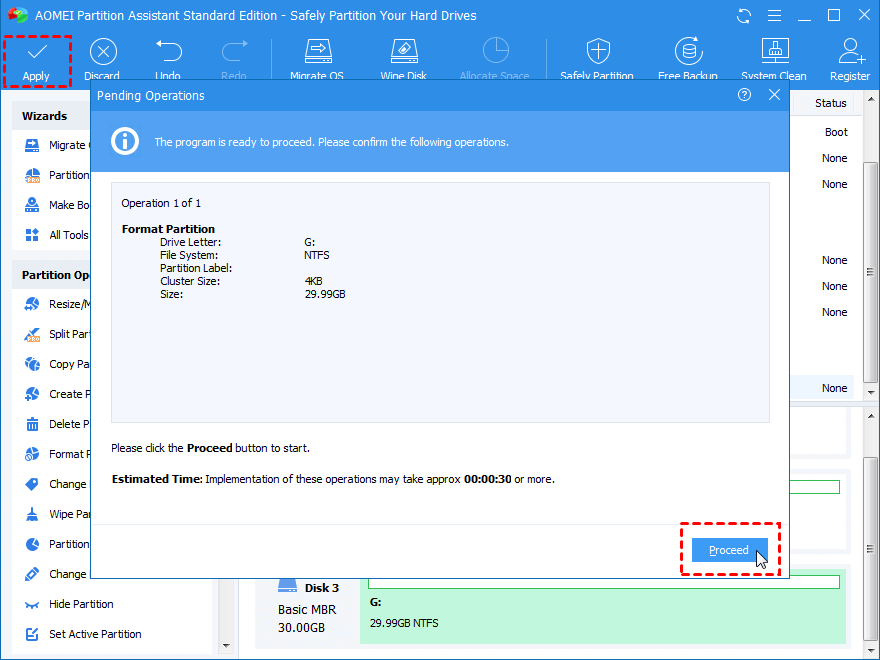Tinklaraščio santrauka – bandant kopijuoti duomenis iš „Windows“ standžiojo disko į išorinę saugyklą, rodomas klaidos pranešimas – garsas purvinas, tai gali būti painu. Pateikiame jums paprasčiausius šios problemos sprendimo būdus, naudodami greitus disko valymo veiksmus.
Pertraukimai baigiant svarbų darbą gali būti nemalonūs, ypač kai kartojasi sistemos klaida. Tokia klaida yra „Klaida 0x80071AC3: garsas purvinas“, kuri dažnai pasirodo kopijuojant duomenis. Perkeliant duomenis iš standžiojo disko į išorinę saugyklą, tokie trukdžiai gali erzinti. Todėl mes pateikiame jums jos sprendimą, naudodami įvairius problemos sprendimo būdus. Dabar, norėdami būti konkretūs, pirmiausia turime šiek tiek sužinoti apie problemą.
Kas yra „Klaida 0x80071AC3: garsas purvinas“?
Klaidos pranešimas yra kažkas panašaus į šį, kuris rodomas ekrane bandant kopijuoti failą ar aplanką.
“An unexpected error is keeping you from copying the folder. If you continue to receive this error, you can use the error code to search for help with this problem.
Error 0x80071AC3: The operation could not be completed because the volume is dirty. Please run chkdsk and try again.”
Taip yra dėl to, kad sistema nesugeba nuskaityti arba įrašyti į diską, o tai įmanoma dėl kai kurių veiksnių:
Kaip ištaisyti klaidą „0x80071AC3: garsas nešvarus“?
Turinio sąrašas
Kai įvyksta ši klaida, ją greičiausiai sukėlė sistemos problemos, o jei ji išlieka, negalėsime imtis veiksmų dėl duomenų kopijavimo. Todėl turėsime ištaisyti klaidą 0x80071AC3 šiais metodais.
1 būdas – paleiskite CHKDSK su komandų eilute
„Check Disk Utility“ arba „CHKDSK“ yra sistemos nuskaitymas, paleidžiamas norint ištirti diską. Jis gali suteikti informacijos apie disko būseną, skirtą saugyklos vietai ir konkrečios failų sistemos naudojimą. Tada jis ištaisys logines failų sistemos klaidas, apie kurias pranešama nuskaitant. Jis taip pat gali ieškoti blogų standžiojo disko sektorių ir bandyti juos ištaisyti. Atlikite veiksmus, kad paleistumėte CHKDSK „Windows“ kompiuteryje.
1 veiksmas: atidarykite komandą Vykdyti paspausdami klaviatūros klavišus Win + R. Dabar įveskite cmd ir paspauskite Enter, kad atidarytumėte komandų eilutę.
2 veiksmas: būtinai paleiskite komandų eilutę administratoriaus režimu. Čia įveskite CHKDSK [drive letter]: /f /r /x ir paspauskite Enter.
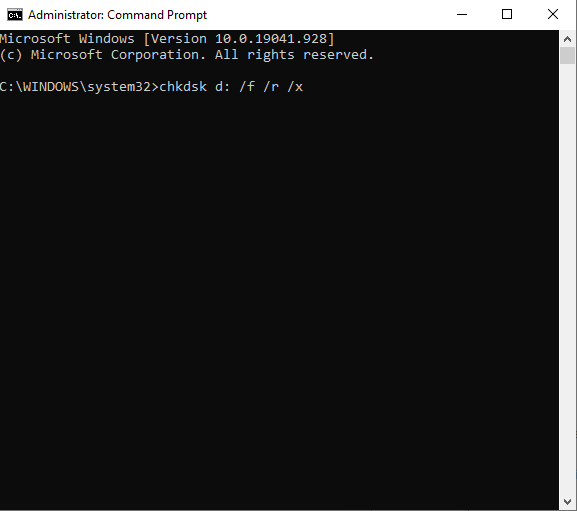
3 veiksmas: kai komanda bus įvykdyta, ji paleis procesą. Kai bus ištaisytos klaidos, jis sustos ir galėsite įvesti exit ir paspauskite Enter, kad uždarytumėte.
Jei jums nepatinka naudoti komandų eilutės metodą, galite pereiti prie kito metodo, kad atliktumėte paprastus veiksmus.
2 būdas – paleiskite CHKDSK su trečiosios šalies programine įranga
AOMEI Partition Assistant Standard rekomenduojamas norint paleisti CHKDSK, skirtą Windows 10, 8, 7. Tai padės patogiai ištaisyti 0x80071ac3 klaidą kompiuteryje. AOMEI Partition Assistant Standard yra skaidinių tvarkyklė ir disko valdymo programinė įranga, skirta Windows. Jis gali lengvai patikrinti standžiojo disko skaidinį.
1 veiksmas: pradėkite atsisiųsdami „AOMEI Partition Assistant Standard“ į savo kompiuterį iš toliau pateiktos nuorodos.

2 veiksmas: kai diegimas bus baigtas, paleiskite programą ir čia galėsite pamatyti visus disko skaidinius.
Dešiniuoju pelės mygtuku spustelėkite paveiktą skaidinį ir pasirinkite Išplėstinė , tada bus parodyta daugiau parinkčių, pasirinkite Tikrinti skaidinį .
3 veiksmas: Dabar skirtuke Tikrinti skaidinį spustelėkite Tikrinti skaidinį ir ištaisykite šio skaidinio klaidas naudodami chkdsk.exe ir spustelėkite Gerai.
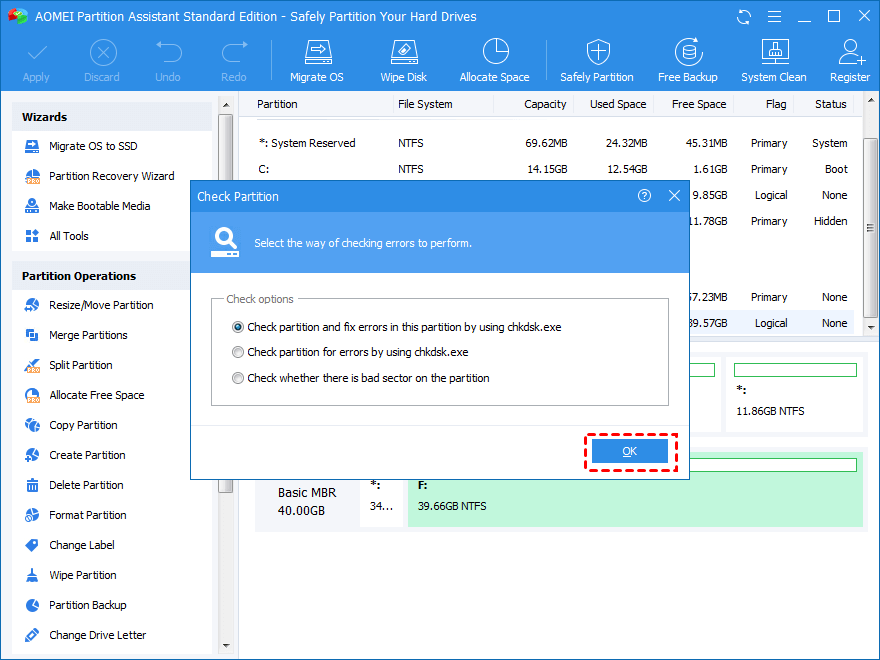
4 veiksmas: pradėsite lengvai tikrinti diską ir ištaisysite 0x80071ac3 klaidą jūsų kompiuteryje.
5 veiksmas: iš naujo paleiskite kompiuterį, kad patikrintumėte, ar klaida „0X80071AC3 tomas yra nešvarus“ ištaisyta, ar ne.
3 būdas – iš naujo įdiekite tvarkykles
1 veiksmas: atidarykite Įrenginių tvarkytuvę meniu Pradėti paieškos juostoje įvesdami įrenginių tvarkytuvė .
2 veiksmas: Įrenginių tvarkytuvės skirtuke ieškokite disko diskų sąrašo.
3 veiksmas: pasirinkite jį ir spustelėkite jį dešiniuoju pelės mygtuku. Spustelėkite parinktį Pašalinti.
4 veiksmas: išimkite išorinį atminties įrenginį ir iš naujo paleiskite kompiuterį.
5 veiksmas: paleiskite įrenginių tvarkytuvę, tada eikite į įrankių juostą ir spustelėkite Veiksmas. Pagal parinktis spustelėkite Ieškoti aparatinės įrangos pakeitimų .
Tai iš naujo įdiegs tvarkyklę ir dabar galėsite prijungti išorinį diską ir patikrinti, ar kopijuojant duomenis iš disko nėra klaida.
4 būdas – modifikuoti registrą –
Jei vis tiek negalite pašalinti klaidos 0x80071ac3: šis tomas yra nešvarus, galbūt norėsite išbandyti šį metodą. Šiuo metodu pakeisime registro vertę, todėl patartina tai daryti prižiūrint techninei priežiūrai.
Pastaba. Jei esate naujokas, praleiskite šį veiksmą, nes registro įvedimas gali būti neteisingas ir gali pakenkti kompiuteriui dėl sistemos gedimo ir negrįžtamų procesų.
Norėdami ištaisyti klaidą 0x80071ac3: šis tomas nešvarus, patikrinsime, ar kietojo disko problema nėra registre. Jei neleidžiama įrašyti išorinio standžiojo disko, tai gali būti pagrindinė problemos priežastis. Atlikime registro keitimo veiksmus.
1 veiksmas: meniu Pradėti paieškos juostoje įveskite registro rengyklė, kad atidarytumėte registro rengyklę.
2 veiksmas: registro rengyklėje eikite į kelią -
Computer\HKEY_LOCAL_MACHINE\SYSTEM\CurrentControlSet\Control\StorageDevicePolicies.
Čia pakeiskite vertės duomenis iš „1“ į „0“
3 veiksmas: iš naujo paleiskite kompiuterį, kad sužinotumėte, ar tai pašalino 0x80071ac3 klaidą
5 būdas – formatuokite diską
Norėdami ištaisyti 0x80071ac3 klaidą kompiuteryje, galbūt norėsite formatuoti diską. Galite naudoti AOMEI skaidinio padėjėją, kad procesas būtų sklandesnis.
1 veiksmas: paleiskite programą ir dešiniuoju pelės mygtuku spustelėkite Formatuoti skaidinį.
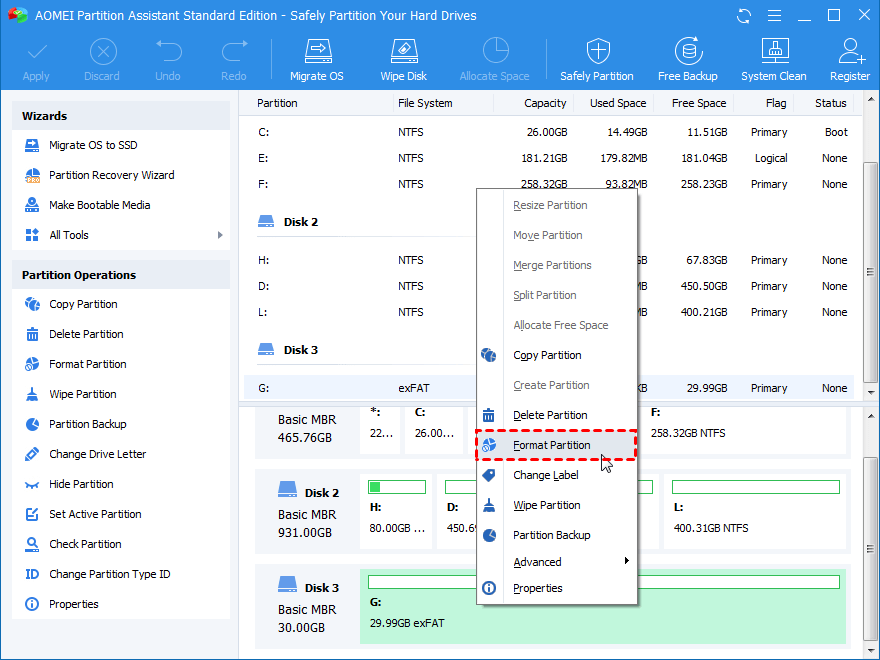
2 veiksmas: Dabar spustelėkite failų sistemą ir pasirinkite NTFS.
3 veiksmas: Dabar viršutinėje juostoje spustelėkite Taikyti, tada tęskite disko skaidinio formatavimo procesą.
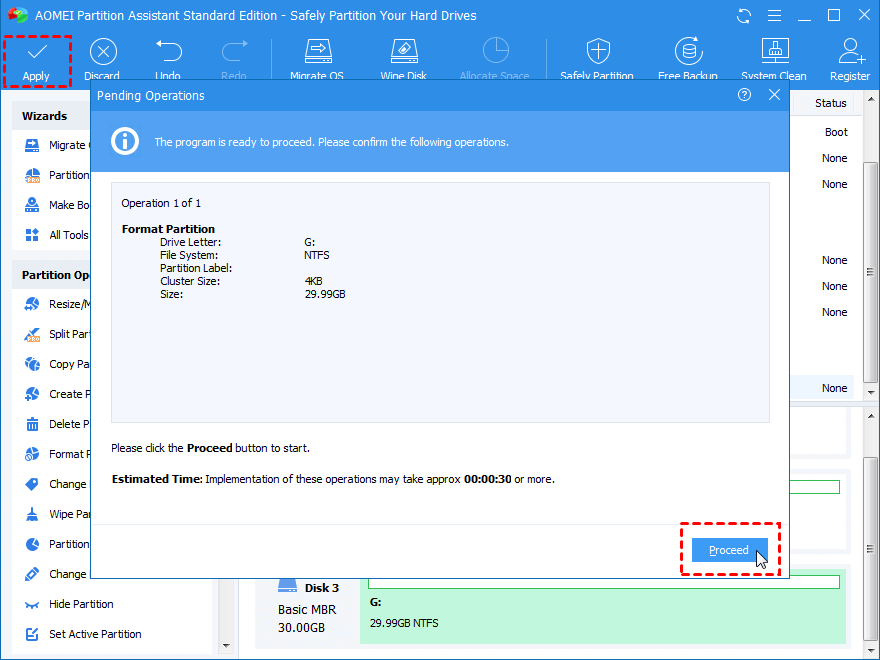
Baigimas -
Kai gausite klaidos pranešimą 0x80071ac3 Tomas yra purvinas, turėsite jį ištaisyti vienu iš pirmiau minėtų būdų. Priešingu atveju jis neleis kopijuoti duomenų iš standžiojo disko į išorinę saugyklą. Tai daugiausia dėl sugadinto disko skaidinio ir gali būti išspręsta naudojant geriausias disko skaidinių tvarkykles. AOMEI skaidinio asistentas leidžia lengvai formatuoti diską ir jį išvalyti, o tai padės atsikratyti klaidos „Volume is Dirty“. Gaukite šį įrankį dabar ir išspręskite visas su disku susijusias problemas „Windows“ kompiuteryje

Tikimės, kad šis straipsnis padės jums sužinoti, kaip ištaisyti klaidą 0x80071ac3 – „Windows“ tomas yra purvinas. Norėtume sužinoti jūsų nuomonę apie šį įrašą, kad jis būtų naudingesnis. Jūsų pasiūlymai ir komentarai laukiami toliau pateiktame komentarų skyriuje. Pasidalinkite informacija su draugais ir kitais, pasidalydami straipsniu socialinėje žiniasklaidoje.
Mums patinka išgirsti iš jūsų!
Esame „ Facebook“ , „ Twitter“ ir „YouTube“ . Jei turite klausimų ar pasiūlymų, praneškite mums toliau pateiktame komentarų skyriuje. Mums patinka su jumis susisiekti ir rasti sprendimą. Reguliariai skelbiame patarimus ir gudrybes bei įprastų su technologijomis susijusių problemų sprendimus.
Susijusios temos-
Kaip ištaisyti paslaugų valdymo tvarkyklės klaidą sistemoje „Windows 10“.
Negalite pridėti naujos vartotojo paskyros sistemoje „Windows 10“? Štai Pataisymas!
„Windows 10“ neįkeliamas disko valdymas? Štai Pataisymas!
Kaip išvalyti atmintį ir padidinti RAM sistemoje „Windows“.